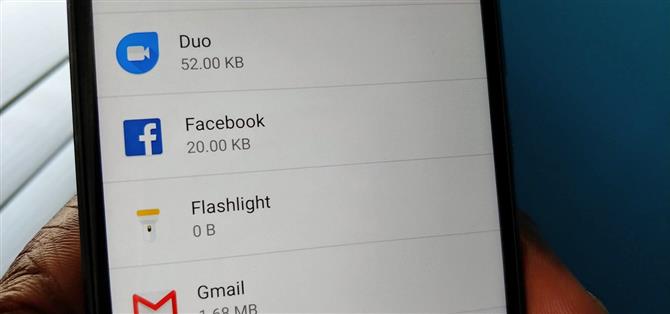Ondanks jarenlange gebruikersklachten zijn OEM’s nog steeds bezig met het vooraf installeren van apps van derden op gloednieuwe apparaten. Zelfs in 21018 vindt u nog steeds veel telefoons met Facebook vooraf geïnstalleerd. Wat erger is, het is geïnstalleerd als een systeem-app, dus het kan normaal gesproken niet worden verwijderd zonder root-toegang. Er zijn echter een paar tijdelijke oplossingen.
Vooral met het recente Facebook-gegevensschandaal moeten OEM’s stoppen met het vooraf installeren van deze apps die onnodig veel ruimte en middelen in beslag nemen. Apps moeten worden gekozen, niet worden opgedrongen. Door het een systeem-app te maken, is verwijdering veel moeilijker – maar niet onmogelijk.
Hoe elke OEM bloatware-systeemapps heeft geïnstalleerd, varieert, dus we hebben drie methoden om Facebook en andere systeem-apps te verwijderen. We hebben ze in volgorde van moeilijkheidsgraad opgesomd van de meest eenvoudige tot de meest complexe. Geen van deze methoden zal de app verwijderen. In plaats daarvan zullen ze het uitschakelen, waardoor achtergrondactiviteiten of nieuwe updates worden voorkomen en ze uit de lade van je app worden verwijderd. Hoofdzakelijk wordt de app tot rust gebracht in plaats van gedood te worden.
Methode 1: Schakel de app uit in Instellingen
Verreweg de gemakkelijkste methode is om de app uit te schakelen in Instellingen. Om dit te bereiken, open je de app Instellingen en selecteer je ‘Apps’. Op nieuwere Android-versies moet u mogelijk op “Alle apps weergeven [x]” tikken om de lijst uit te vouwen.
Kies vanaf hier Facebook (of welke systeemapp u ook wilt verwijderen) om zijn App Info-pagina te openen. Bovenaan de pagina bevinden zich twee knoppen: ‘Uitschakelen’ en ‘Geforceerd stoppen’. Kies “Uitschakelen” en klik op “OK” in de pop-up. Als de knop “Uitschakelen” grijs wordt weergegeven, kunt u een van de onderstaande methoden proberen.
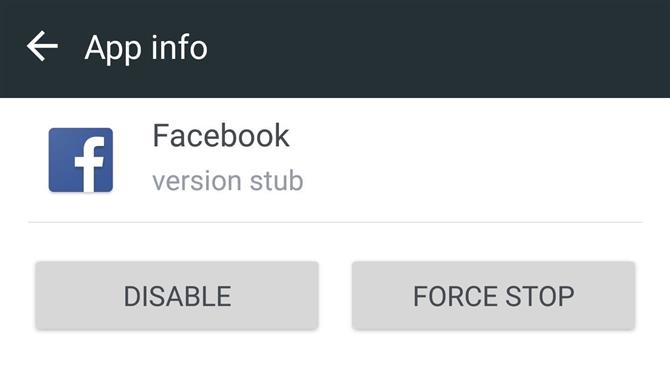
Methode 2: Gebruik een app Package Disabler
Als de eerste methode niet mogelijk is of als u meer dan alleen Facebook wilt verwijderen, raden we u aan een pakket disabler-app te gebruiken. Deze apps kunnen niet alleen Facebook verwijderen, maar veel van de bloatware-apps die OEM’s bevatten.
Momenteel zijn de enige betrouwbare apps alleen beschikbaar voor LG- en Samsung-apparaten. De LG-versie kost $ 1,99 en de betrouwbaarheid ervan varieert. Samsung-gebruikers zouden echter geen probleem moeten hebben, zelfs als u de nieuwe Galaxy S9 of S9 + gebruikt. Vergelijkbaar met de LG-versie, deze app is niet gratis, met een prijskaartje van $ 3,49.
- Installeer Package Disabler Pro + voor $ 3,49 vanuit de Play Store
- Installeer Package Disabler Pro voor LG voor $ 1,99 vanuit de Play Store
Methode 3: Gebruik ADB-opdrachten
De moeilijkste methode is het gebruik van ADB-commando’s, maar het is gratis en zal zeker de slag gaan. Maak je echter geen zorgen, ADB-opdrachten zijn lastiger dan ingewikkeld, omdat het proces om systeem-apps te verwijderen vrij eenvoudig is.
Het eerste dat u nodig hebt, is ADB geïnstalleerd en geopend op uw computer. Gebruik de onderstaande link als u niet weet hoe u dit moet doen.
- Mis het niet: Hoe ADB te installeren Fastboot op Windows, Mac, Linux
Voor de juiste communicatie tussen uw telefoon en de pc moet u USB-stuurprogramma’s voor Windows-apparaten installeren. Gebruik deze link om uw OEM-telefoon te vinden en volg de instructies over het verkrijgen van de juiste stuurprogramma’s. Voor Mac- en Linux-gebruikers kunt u deze stap overslaan.
Ga vervolgens op je telefoon naar de Play Store en installeer App Inspector. App Inspector biedt u de exacte pakketnaam van Facebook en elke andere systeem-app die u wilt uitschakelen.
- Installeer App Inspector gratis vanuit de Play Store
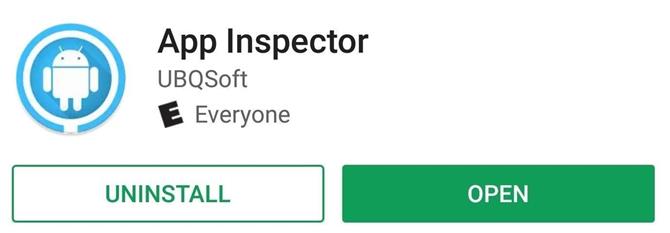
Open hier App Inspector en selecteer ‘Applijst’ en tik vervolgens op de Facebook-app. De pakketnaam bevindt zich onder de naam van de app, beginnend met “com” of “net” gevolgd door een reeks woorden gescheiden door punten.
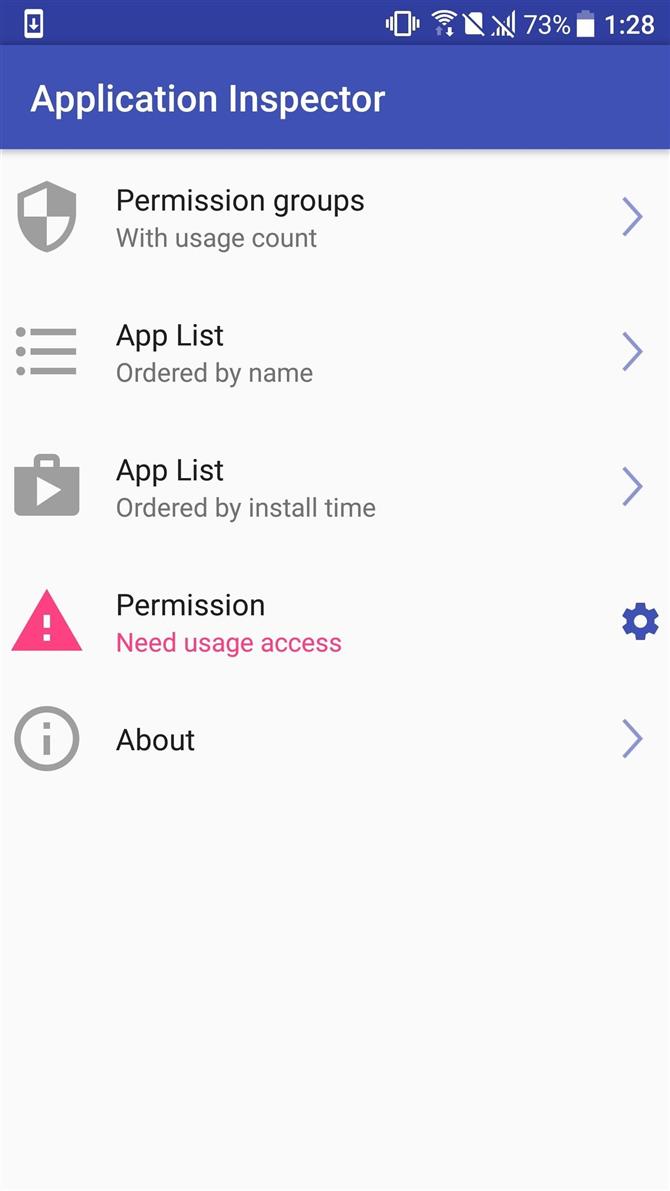
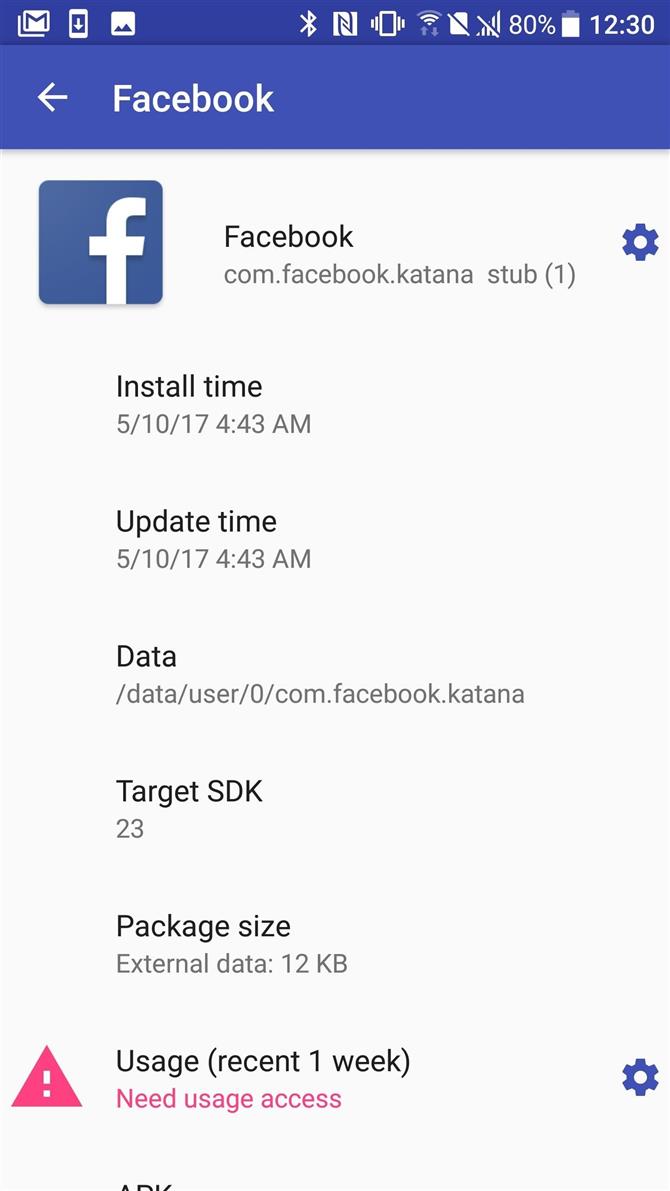
Verbind nu uw telefoon met uw pc en activeer USB Debugging. Voer de volgende opdracht in bij de opdrachtprompt of Terminal en vervang XX met de pakketnaam die u zojuist hebt gevonden.